目次
今日、私の顧客の1人が、「リモートコンピュータとの最初の交渉中にセキュリティ層が処理エラーに遭遇したため、L2TP接続の試行に失敗しました」というエラーでVPNに接続できないでいます。
L2TP VPNの接続設定がすべて正しいことを確認したところ、Microsoft Q&Aフォーラムで多くのユーザーが報告しているように、Windows 10ではKB5009543、Windows 11ではKB5009566のアップデート後に問題が発生することが判明しました。

修正方法: KB5009543とKB5009566のアップデートにより、L2TPとIPSecのVPN接続が壊れる。
* 更新(2022年1月18日)。 マイクロソフトによると、Windows 10のKB5010793、Windows 11のKB5010795で問題が解決されています。 Microsoft Updateカタログから該当する更新プログラムをダウンロード、インストールして、問題が解決されているかどうかを確認してください。 解決されていない場合は、以下の手順を適用してください。
- Windows 10 用の KB5010793 アップデートをダウンロードする。 Windows 11 用の KB5010795 アップデートをダウンロードする。
ステップ1.KB5009543またはKB5009566のアップデートのアンインストール
1. を開く 実行 を押すと、ユーティリティが起動します。 Windows + R キーボードのキー
2. タイプ コマンド をクリックし、キーを押してください。 Ctrl+Shift+Enter をクリックすると、管理者モードのコマンドプロンプトが表示されます。
注:許可を求めるウィンドウが表示された場合は、[OK]をクリックしてください。 はい。
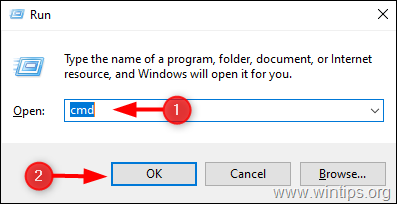
3. お使いのOSに合わせて、以下のコマンドを入力し、押してください。 入力 :
Windows 10です。
- wusa /uninstall /kb:5009543
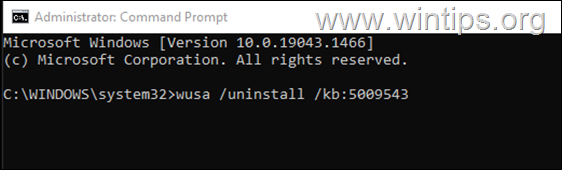
Windows 11:
- wusa /uninstall /kb: 5009566
4. 確認ダイアログが表示されたら、[OK]をクリックします。 はい。
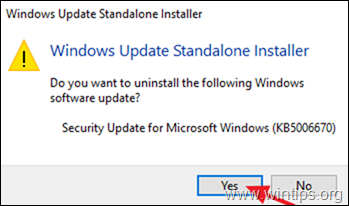
5. アンインストールが完了したら 再起動 を起動し、L2TP VPN接続を試してみてください。 通常、問題は解決されるはずです。
注意:問題が解決しない場合は、次の記事の指示に従ってください。 修正: Windows 10でL2TP VPNに接続できない
ステップ2.KB5009543&KB5009566の更新プログラムの再インストールを阻止する。
次に、更新プログラムの表示/非表示ユーティリティを使用して、KB5009543またはKB5009566の更新プログラムの再インストールを防止するように進めます。
1.ダウンロード その アップデートツールの表示・非表示 tool from: https://www.majorgeeks.com/files/details/wushowhide.html
2.実行 wushowhide.diagcab "をクリックします。 次のページ をクリックしてください。 アップデートを隠す .
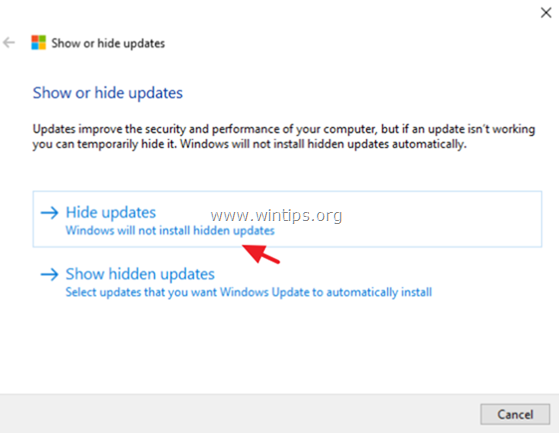
3.選択する その 2022-01 Windows 10の累積アップデート(KB5009543) または 2022-01 Windows 11の累積的な更新プログラム(KB5010795) をクリックします。 次のページ
4. 操作が完了したら 仕上がり そして、これからもよろしくお願いします。
以上です!このガイドが役に立ったかどうか、あなたの経験についてコメントを残してください。 他の人のために、このガイドを「いいね!」と「シェア」してください。

アンディ・デイビス
Windows に関するシステム管理者のブログ





